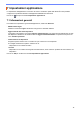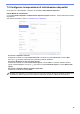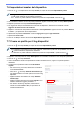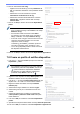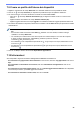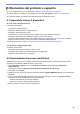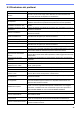BRAdmin Professional 4 User's Guide
Table Of Contents
- BRAdmin Professional 4 Guida dell'utente
- Copyright
- Marchi
- Nota importante
- Sommario
- 1 Introduzione
- 2 Gestione dei dispositivi
- 3 Azioni
- 4 Attività istantanee
- 5 Attività pianificate
- 6 Monitoraggio delle attività
- 7 Impostazioni applicazione
- 7.1 Informazioni generali
- 7.2 Configurare le impostazioni di individuazione dispositivi
- 7.3 Configurare le impostazioni di rete
- 7.4 Configurare le impostazioni server di posta elettronica
- 7.5 Proteggere l'applicazione con una password
- 7.6 Impostazioni master del dispositivo
- 7.7 Creare un profilo per il log dispositivi
- 7.8 Creare un profilo di notifica dispositivo
- 7.9 Creare un profilo dell'elenco dei dispositivi
- 7.10 Informazioni
- 7.11 Backup e ripristino delle impostazioni e dei dati dell'applicazione
- 8 Risoluzione dei problemi e supporto
20
7.3 Configurare le impostazioni di rete
Per configurare le impostazioni Rete, procedere come segue:
1. Fare clic sulla scheda SNMP.
2. Selezionare una delle opzioni dal menu Versione SNMP:.
3. Configurare le impostazioni dell'opzione selezionata.
4. Fare clic sulla scheda Proxy (l'impostazione predefinita è Auto).
5. (Opzionale) Selezionare Manuale:, specificare le voci nei campi Nome server:, Porta:, Nome utente:
e Password:.
6. Fare clic su OK per chiudere la schermata Impostazioni applicazione.
7.4 Configurare le impostazioni server di posta elettronica
Per ricevere notifiche/file via e-mail per le attività Log dispositivi, Notifica dispositivo e Elenco dei dispositivi,
configurare le impostazioni Server di posta elettronica per l'applicazione.
1. Configurare le impostazioni SMTP nei menu Indirizzo server SMTP:, Metodo di autenticazione: e SMTP su
SSL/TLS:.
2. Fare clic su OK per chiudere la schermata Impostazioni applicazione.
7.5 Proteggere l'applicazione con una password
Per specificare o modificare la password per questa applicazione, eseguire una delle seguenti operazioni:
- Per impostare questa applicazione in modo che richieda la password all'avvio
Selezionare la casella di controllo Richiedi una password all'avvio dell'applicazione. Impostare la password
nella finestra Impostazione password.
- Per cambiare la password corrente
Fare clic su Impostazione password e digitare la password desiderata nei campi Password corrente:
e Nuova password:.
- Per impostare questa applicazione in modo che all'avvio non richieda alcuna password
Deselezionare la casella di controllo Richiedi una password all'avvio dell'applicazione.
Fare clic su OK per chiudere la schermata Impostazioni applicazione.